Créez un nouveau groupe
Un groupe est une fonctionnalité clé de la plateforme de formation communautaire. Il vous permet de déléguer la gestion des utilisateurs et de favoriser l’engagement des apprenants au niveau local.
Les groupes facilitent la gestion des utilisateurs via l’inscription automatique, l’intégration d’utilisateurs en bloc, les affectations de cours, les annonces et la surveillance de la progression de l’apprenant.
Remarque
Si votre plateforme est configurée avec l’ID Microsoft Entra (Azure AD) comme identité de connexion et Microsoft Teams comme point de terminaison, vous ne serez pas autorisé à créer des groupes à partir du portail de gestion. Toutes les activités de gestion des utilisateurs doivent être effectuées dans Microsoft Teams.
Niveau d’autorisation
Le portail de formation communautaire fournit un niveau de permision basé sur les rôles. Le tableau ci-dessous montre quels rôles d’administration peuvent créer un groupe sur le portail.
| Niveau d’accès | Créez un nouveau groupe |
|---|---|
| Administrateur général | Oui |
| Administrateur de l’organisation | Oui |
| Administrateur du parcours d’apprentissage | Non |
| Administrateur de catégorie | Non |
| Administrateur de cours | Non |
| Administrateur de groupe | Oui |
Étapes de création d’un nouveau groupe
Connectez-vous au portail De formation communautaire et accédez à l’affichage Administrateur, puis sélectionnez Utilisateurs dans le volet de navigation gauche.
Pour ajouter un nouveau groupe, sélectionnez Nouveau groupe en bas à gauche de la page.

Entrez le nom du groupe, les informations d’administrateur de groupe (facultatif), l’organisation (facultative), puis sélectionnez Ajouter pour confirmer les détails entrés.
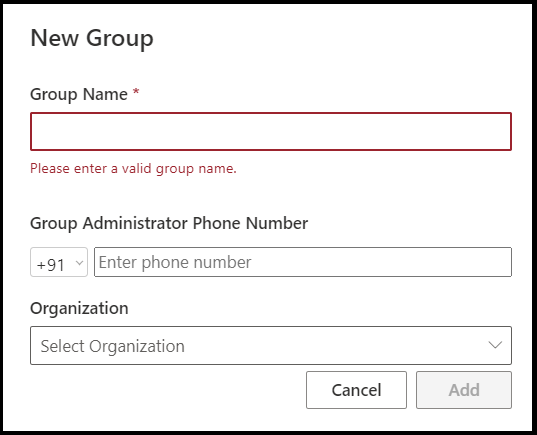
Remarque
Lorsqu’un groupe est créé, par défaut, l’utilisateur qui a créé le groupe sera l’administrateur de groupe.
Remarque
Si les organisations ne sont pas définies sur la plateforme d’entraînement, le champ Organisation dans la création du groupe est désactivé. Toutefois, si les Organisations sont définies, le champ Organisation dans la création de groupe sera obligatoire.
Dans la fenêtre contextuelle Ajouter des utilisateurs, vous pouvez choisir d’ajouter manuellement des utilisateurs ou d’ajouter automatiquement des utilisateurs pour ajouter des utilisateurs au moment de la création du groupe et suivre les instructions affichées.
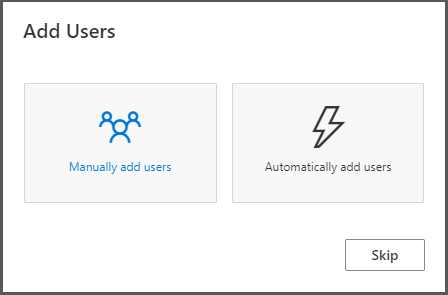
Important
L’option Ajouter automatiquement des utilisateurs sera disponible uniquement pour les Administrateurs généraux et les Administrateurs d’organisation.
Sélectionnez Ignorer à l’étape 4 si vous souhaitez ajouter des utilisateurs au groupe ultérieurement.
Ajoutez manuellement des utilisateurs au groupe au moment de la création
Sélectionnez Ajouter manuellement des utilisateurs , puis choisissez entre les deux méthodes suivantes :
- Ajouter un utilisateur unique – utilisez cette option pour ajouter un utilisateur à la fois. Sélectionnez Ajouter un seul utilisateur, entrez le numéro de téléphone, puis sélectionnez Ajouter pour confirmer.
- Télécharger les utilisateurs en bloc : cette option permet d’ajouter plusieurs utilisateurs à la fois. Pour obtenir des étapes détaillées, consultez comment structurer le fichier csv et télécharger les utilisateurs en bloc sur le portail
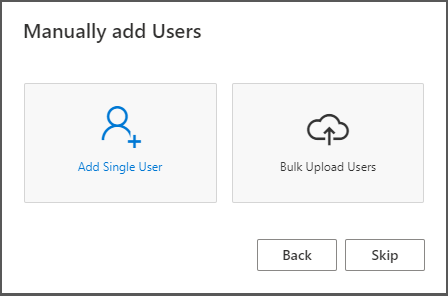
Cliquez sur Ignorer si vous souhaitez ajouter des utilisateurs au groupe ultérieurement
Important
Si votre plateforme est configurée avec le compte social d’identité de connexion ou Azure Active Directory, vous devez entrer l’adresse e-mail à l’étape ci-dessus.
Ajoutez automatiquement des utilisateurs au groupe lors de la création
Sélectionnez Ajouter automatiquement des utilisateurs.
Pour ajouter automatiquement des utilisateurs, vous devez configurer des règles. Consultez les étapes détaillées ici.
Commentaires
Bientôt disponible : Tout au long de 2024, nous allons supprimer progressivement GitHub Issues comme mécanisme de commentaires pour le contenu et le remplacer par un nouveau système de commentaires. Pour plus d’informations, consultez https://aka.ms/ContentUserFeedback.
Envoyer et afficher des commentaires pour